Ať už musíte spravovat různé počítače pro pracovní účely nebo jednoduše proto, že jste častým uživatelem Windows 10, je dobré zkontrolovat teplotu počítače. Tím, že nebudete čekat, až se objeví problém s přehříváním, můžete zabránit poškození počítače, kterému lze předejít.
Existují věci, které můžete udělat, abyste zabránili zvýšení teploty z vašeho počítače. Jednoduchým dodržováním několika tipů se můžete vyhnout masivní bolesti hlavy při pokusu o opravu počítače. Tyto tipy lze snadno dodržovat a jejich provedení zabere jen několik sekund.
Jak zabránit zvýšení teploty vašeho počítače

Pokud se váš počítač přehřeje, uvidíte problémy, jako jsou zablokované aplikace, náhlé restartování počítače, pomalé zpracování, modré obrazovky a další!
Jak zkontrolovat teplotu počítače se systémem Windows 10
Chcete-li zkontrolovat teplotu počítače, budete si muset nainstalovat aplikaci třetí strany s názvem Teplota jádra. Pomocí této aplikace si můžete vybrat každý procesor a zobrazit podrobné informace, jako je ID, maximální teplota, typ procesoru a další.
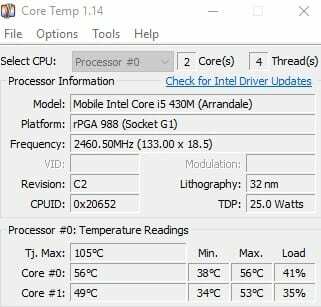
Software také umožňuje vždy vidět teplotu v systémové liště vašeho počítače. Chcete-li přidat teplotu do zásobníku, klikněte na Možnosti zásobník, následovaný Nastavení.
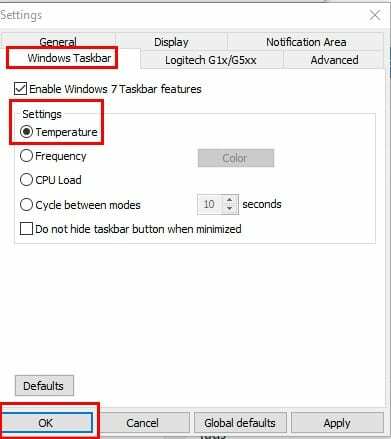
Ujistěte se, že jste na kartě Hlavní panel systému Windows a zaškrtněte políčko Povolit funkce hlavního panelu systému Windows 7. Nezapomeňte také zaškrtnout políčko Teplota a poté klikněte na OK.
Další program, který můžete vyzkoušet, je tzv SpeedFan. Stejně jako předchozí software je také zdarma ke stažení, ale neotevře se automaticky. Budete jej muset vyhledat a otevřít sami.
Jedná se o snadno čitelný program, který vás nebude bombardovat příliš velkým množstvím odpadu. Umožní vám číst otáčky ventilátoru, napětí a teploty.
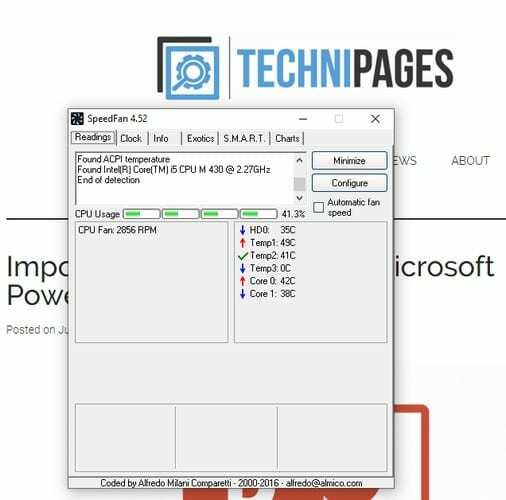
Systémové proměnné budete moci vidět jako indikátor na liště vašeho počítače a jako grafy. SpeedFan můžete nastavit tak, aby dělal věci, jako je úprava rychlosti ventilátorů na základě systémových teplot. Software si poradí s prakticky libovolným počtem pevných disků, PWM, jižních mostů, odečtů napětí a dalších.
Závěr
Pokud chcete, aby váš počítač fungoval hladce, je nutné mít teplotu pod kontrolou. Tyto dva návrhy vám s tímto úkolem zdarma pomohou. Jaké problémy jste zaznamenali kvůli zvýšeným teplotám počítače? Podělte se s námi o své zkušenosti v komentářích.